労務
1513|【電子申請】有害な業務に係る歯科健康診断結果報告
「有害な業務に係る歯科健康診断結果報告」の申請方法について、ご説明します。
対象帳票の選択
[帳票](①)をクリックし、検索窓(➁)に帳票名または帳票名の一部を入力し[検索]をクリックします。
または、[その他]をクリックします。
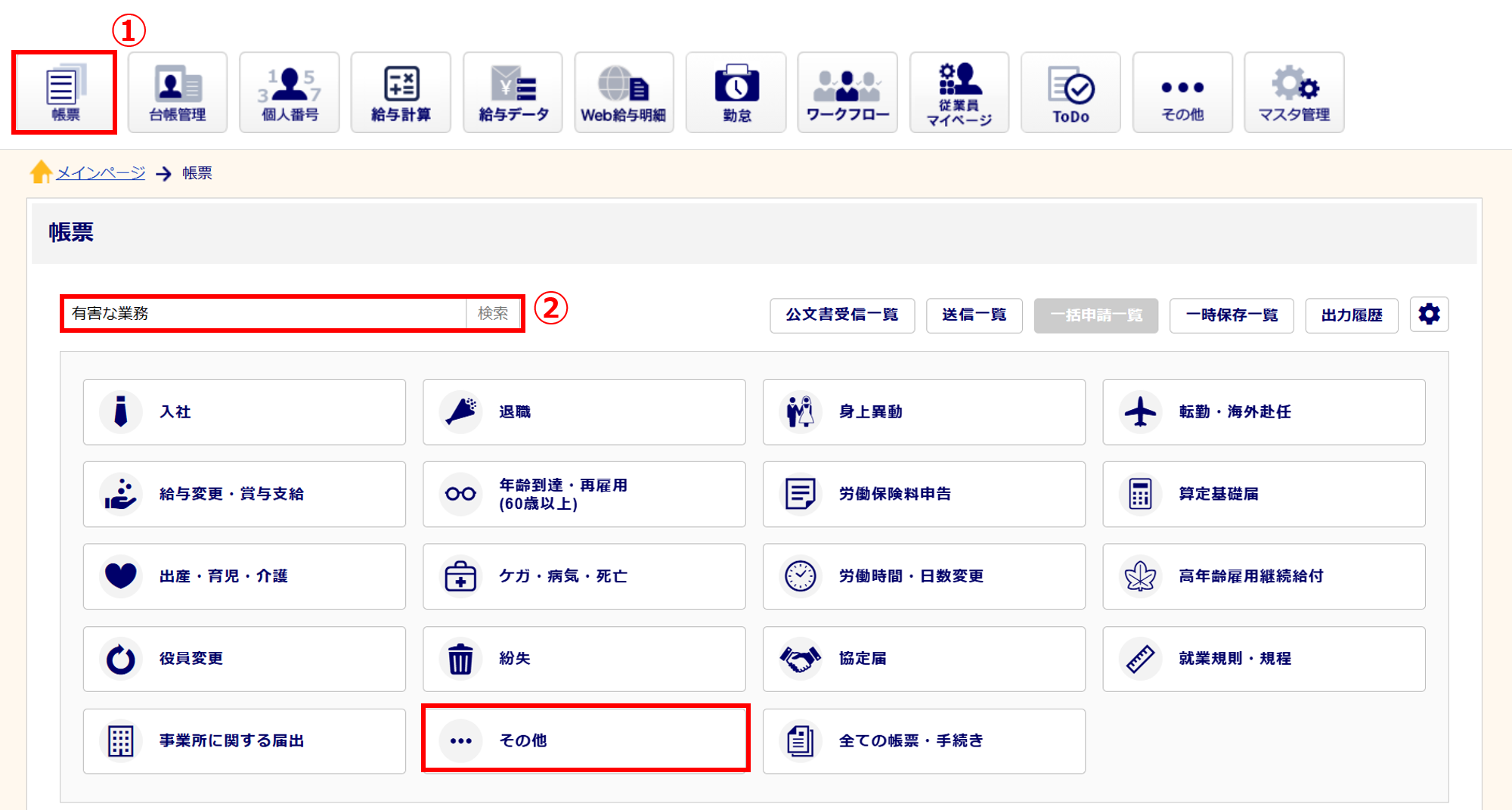
「有害な業務に係る歯科健康診断結果報告」をクリックします。
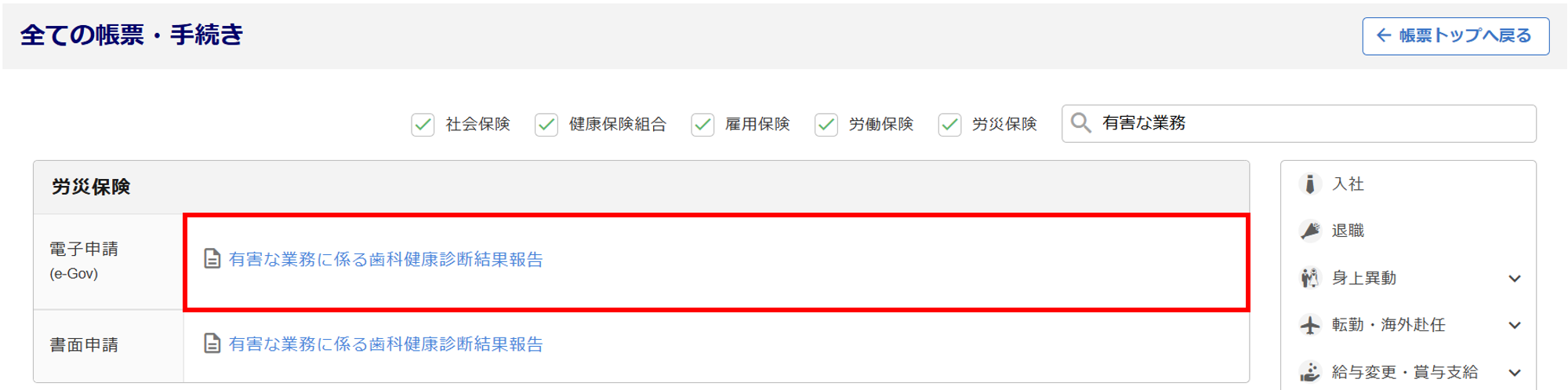
をクリックすると詳細が表示されます。
「オフィスステーション Pro」の場合
顧問先を選択します。
※顧問先を選択せずにスポットでのお手続きの場合は、[新規作成]をクリックしてください。
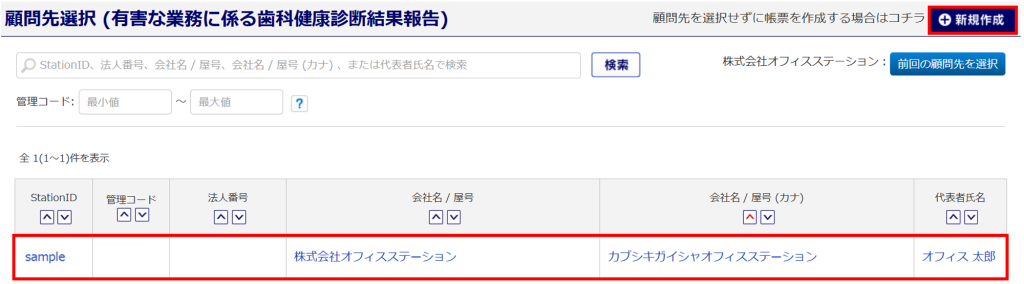
申請内容の入力
ポイント
入力項目について
「*」がついている項目は必須入力です。未入力のまま申請することはできません。
事業所
事業所の情報の一部は、「企業設定」もしくは、「士業用顧問先管理」の情報を引用しています。
引用されていない項目または修正が必要な場合は、編集をおこなってください。
引用する内容を[他事業所管理]に登録している情報へ変更する場合は、[企業情報をセット]をクリックします。
※入力フォームの背景色が黄色の項目は、[企業情報をセット]で選択した情報を引用しています。
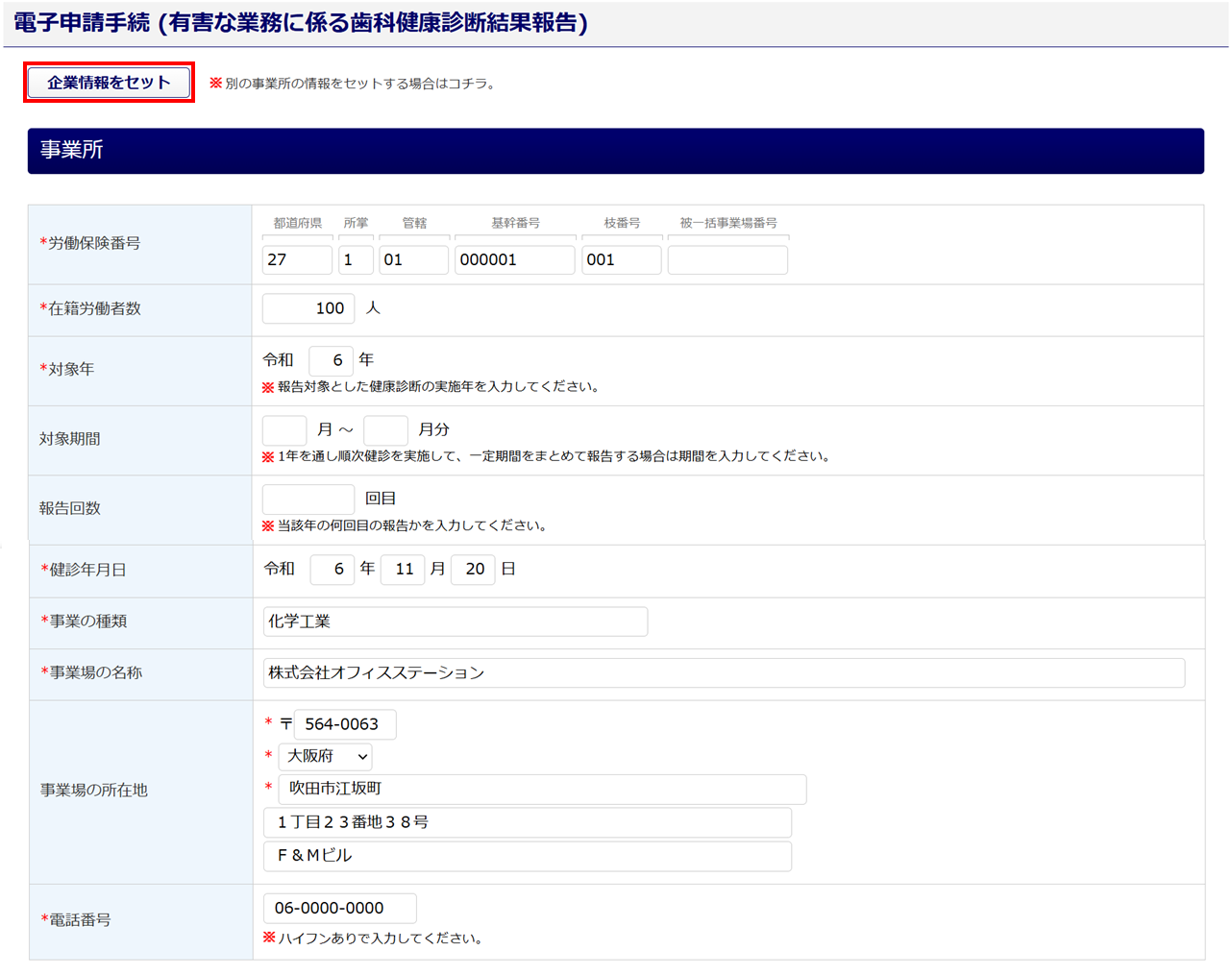
ポイント
「事業の種類」について
日本標準産業分類の中分類により入力してください。
健康診断実施機関
「健康診断実施機関」の情報を入力します。

取扱有害物質・業務内容
「取扱有害物質・業務内容」の情報を入力、チェックします。
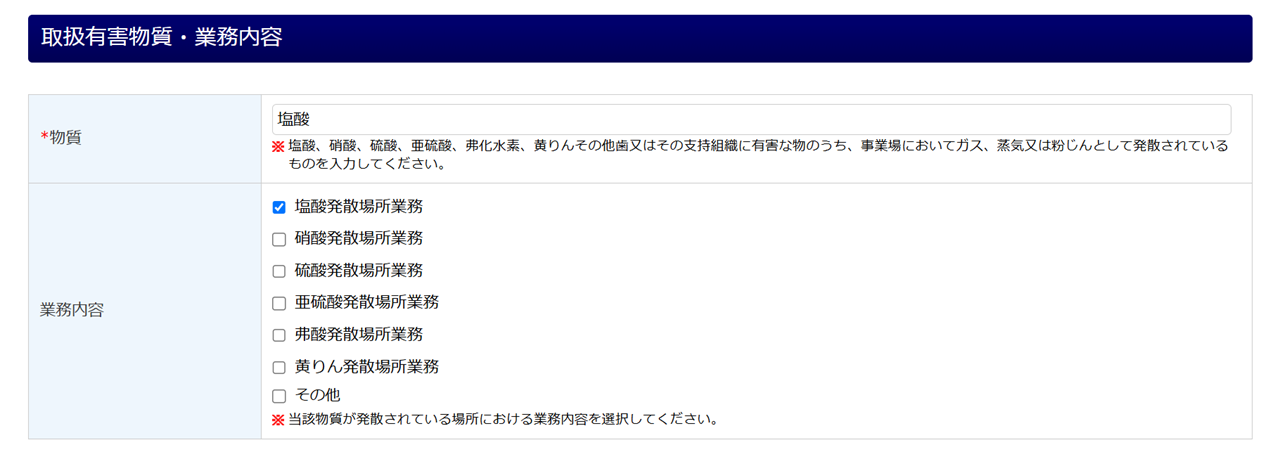
健康診断結果
「健康診断結果」の情報を入力します。
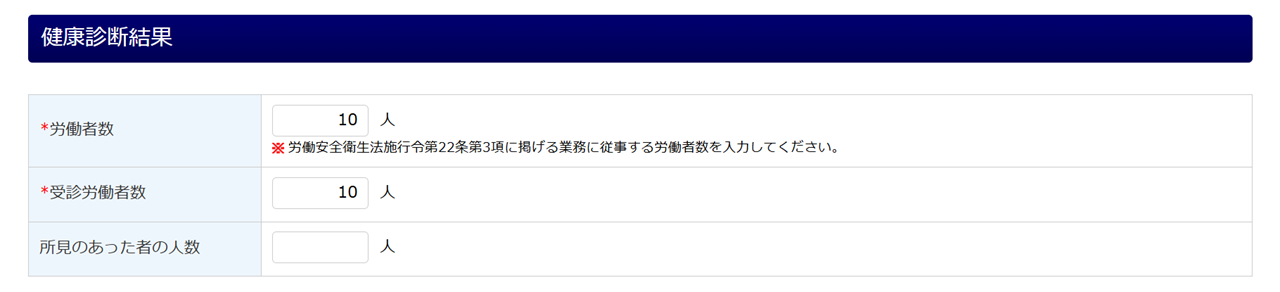
産業医
「産業医」の情報を入力します。
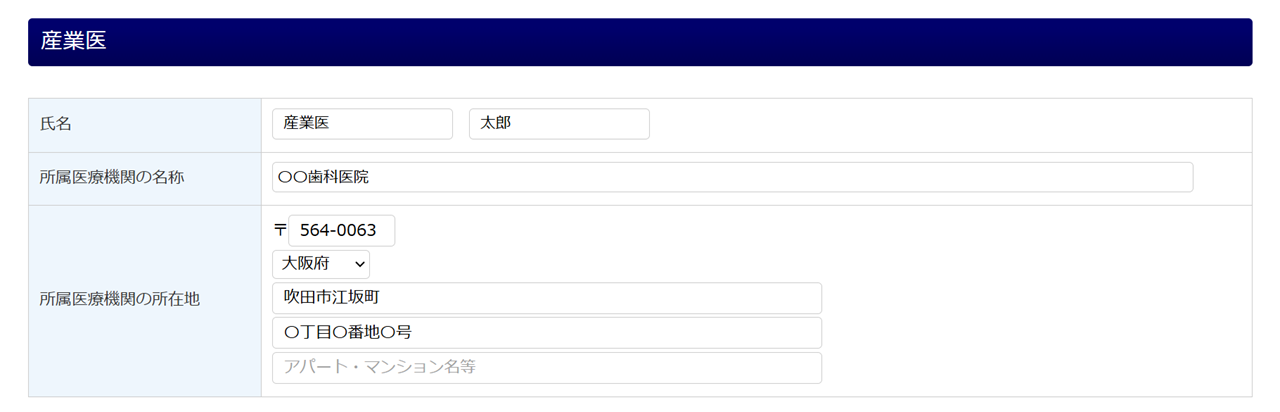
ポイント
「氏名」の入力文字数について
氏名 :(姓)・(名)合わせて最大30文字(スペースを含む)
※(姓)と(名)の間にスペース(1文字)が自動で設定されます。
提出年月日/提出先/事業主
「提出年月日」を入力します。
「提出先」「事業主」の情報は、引用されている内容を確認、必要に応じて修正します。
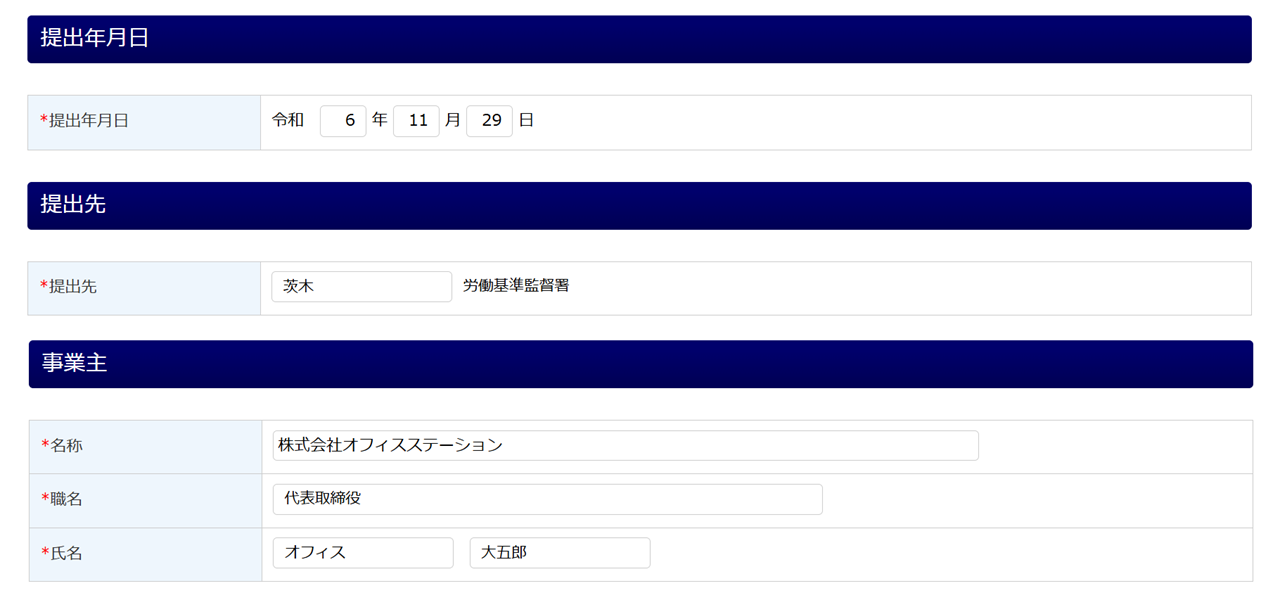
入力完了後、[内容を確認する]>[次へ]をクリックします。
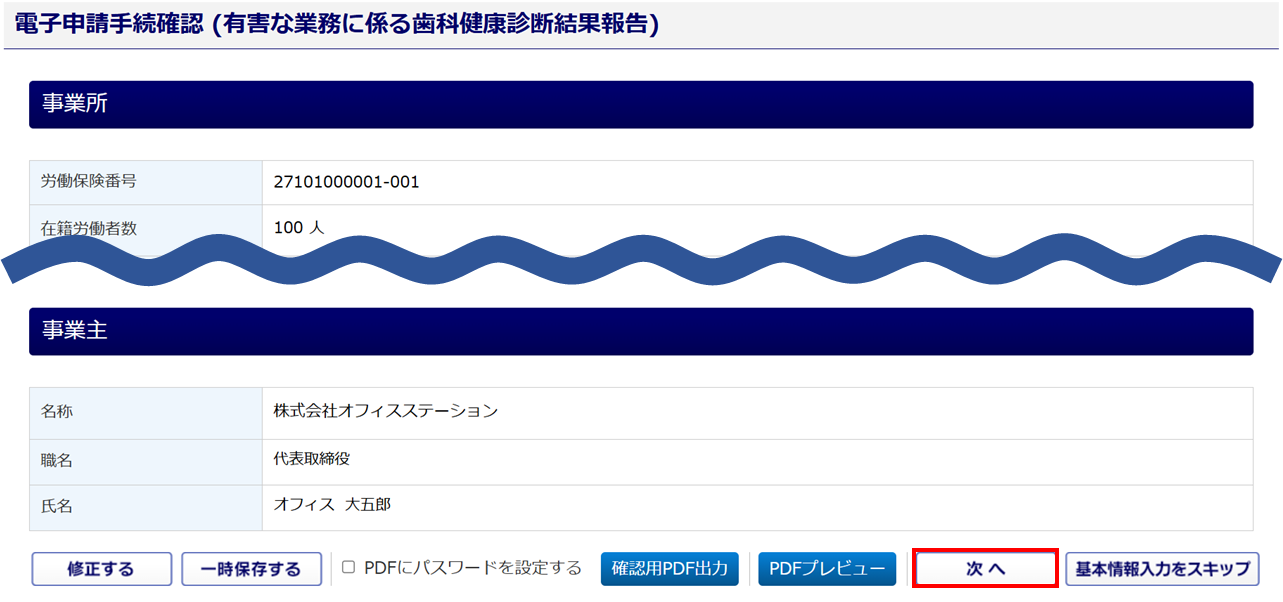
基本情報入力
「電子申請手続確認 (有害な業務に係る歯科健康診断結果報告)」画面で、[基本情報入力をスキップ]をクリックした場合は、「提出情報入力」にお進みください。
反映されている内容を確認し、必要に応じて修正・入力します。
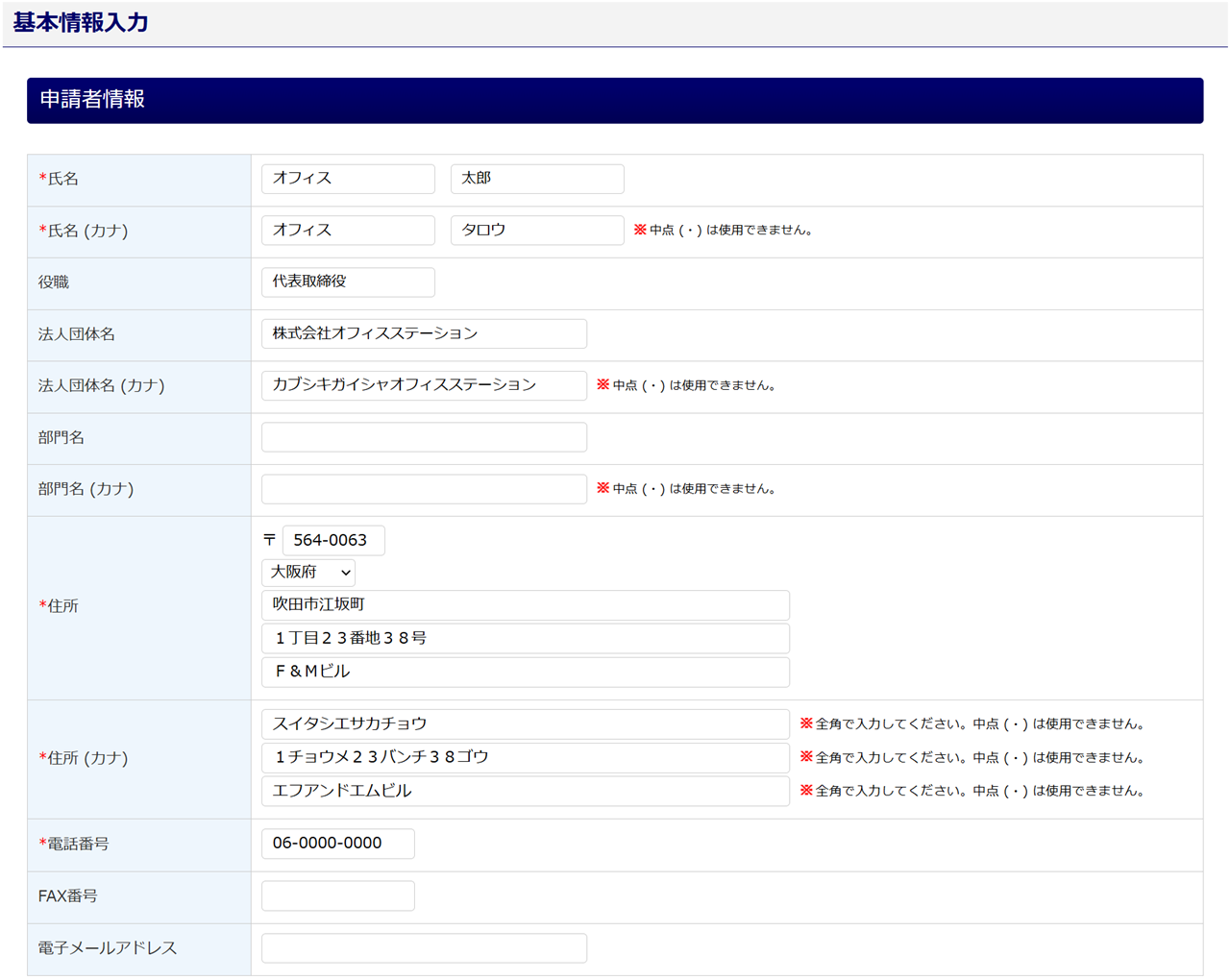
[連絡先情報セット]をクリックすると、「企業設定」もしくは「事務所設定」に登録している連絡先情報を引用します。
反映されている内容を確認し、必要に応じて修正・入力します。
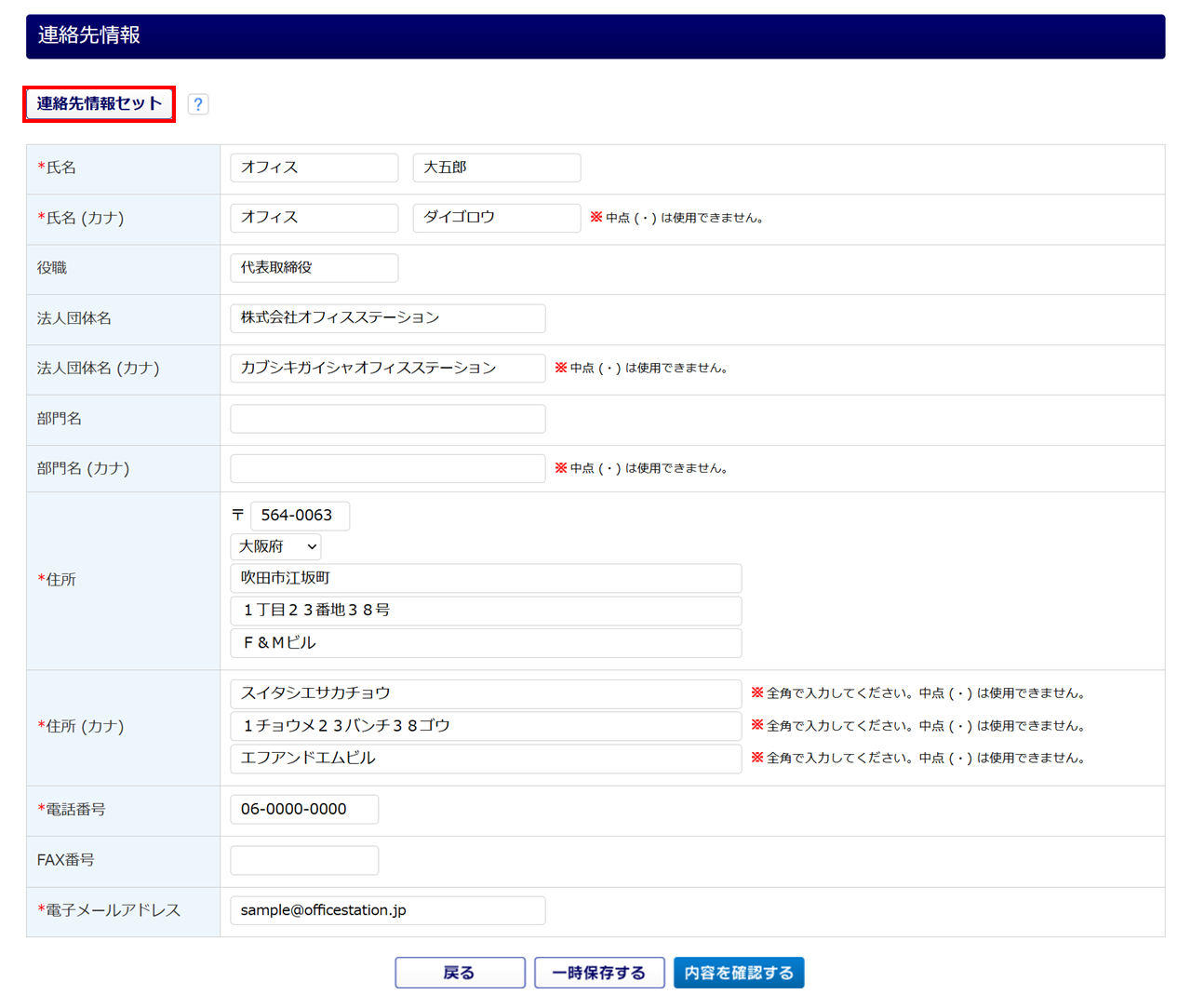
ポイント
「住所(カナ)」では、アルファベットを使用することはできません。
カタカナ等に置き換えてください。(例:5F→5カイ、F&Mビル→エフアンドエムビル)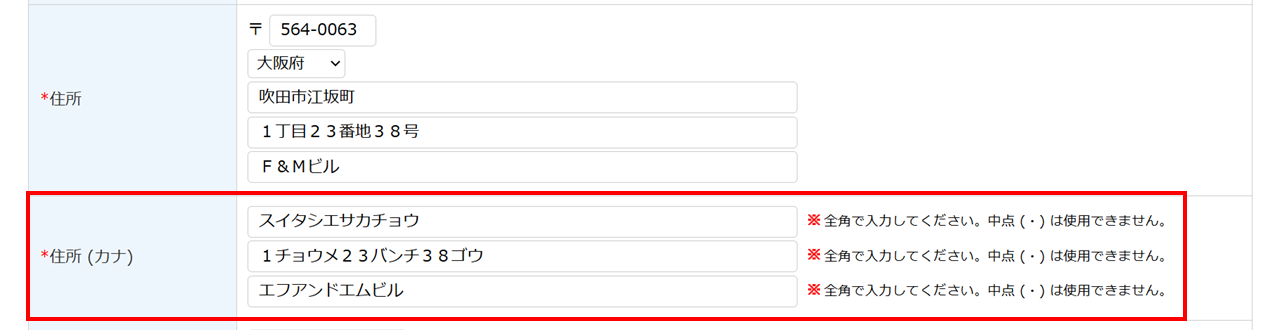
[内容を確認する]>[次へ]をクリックします。
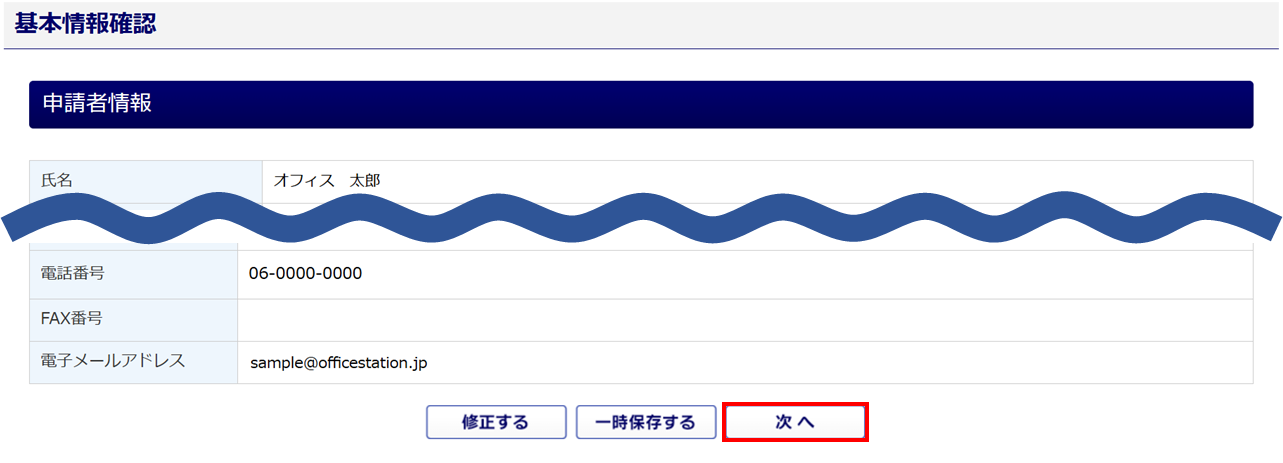
「提出先都道府県」「提出先選択」を設定します。
[申請する]をクリックすると、電子申請は完了です。
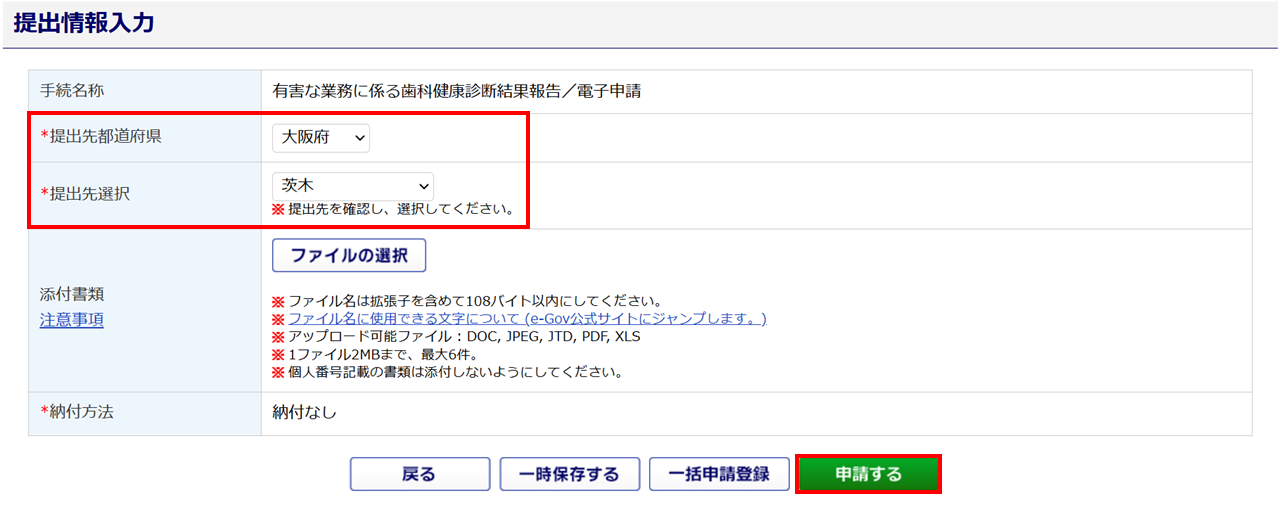
ポイント
「添付書類」について
本手続きで添付できるファイル形式は、以下となります。
・「.DOC」(ワープロソフトWordの文書ファイル)
・「.JTD」(ワープロソフト一太郎の文書ファイルVer.8以降)
・「.PDF」(PDF形式(文書管理/配布用)の文書ファイル)
・「.XLS」(表計算ソフトExcelのファイル)
・「.JPEG」(JPEG形式の画像ファイル)
システム上でご案内している「アップロード可能ファイル」については、あくまでもオフィスステーションにアップロードできるファイル形式です。労働基準監督署への電子申請など、e-Gov経由で電子申請をおこなう場合、手続きごとに添付できるファイル形式が異なりますので、ご注意ください。
【補足】「文字置換マスタ」機能
「髙」や「﨑」など、電子申請時には一部利用できない文字があり、[文字置換マスタ]に登録しておくことで電子申請時、文字を自動で利用できる文字に置換してくれる機能があります。
[文字置換マスタ]には事前にいくつかの漢字が登録されており、利用できない文字が申請データに含まれる場合、[申請する]ボタンクリック後に、下記画面が表示されます。
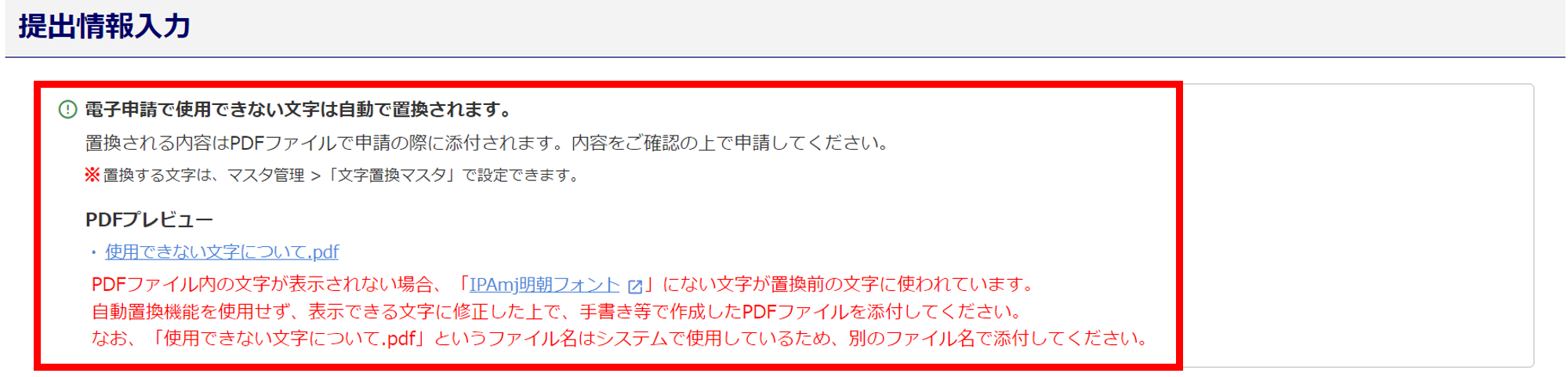
置換された文字は「使用できない文字について.pdf」をクリックすると確認でき、本ファイルは自動で添付されます。確認後、問題なければ再度[申請する]をクリックします。
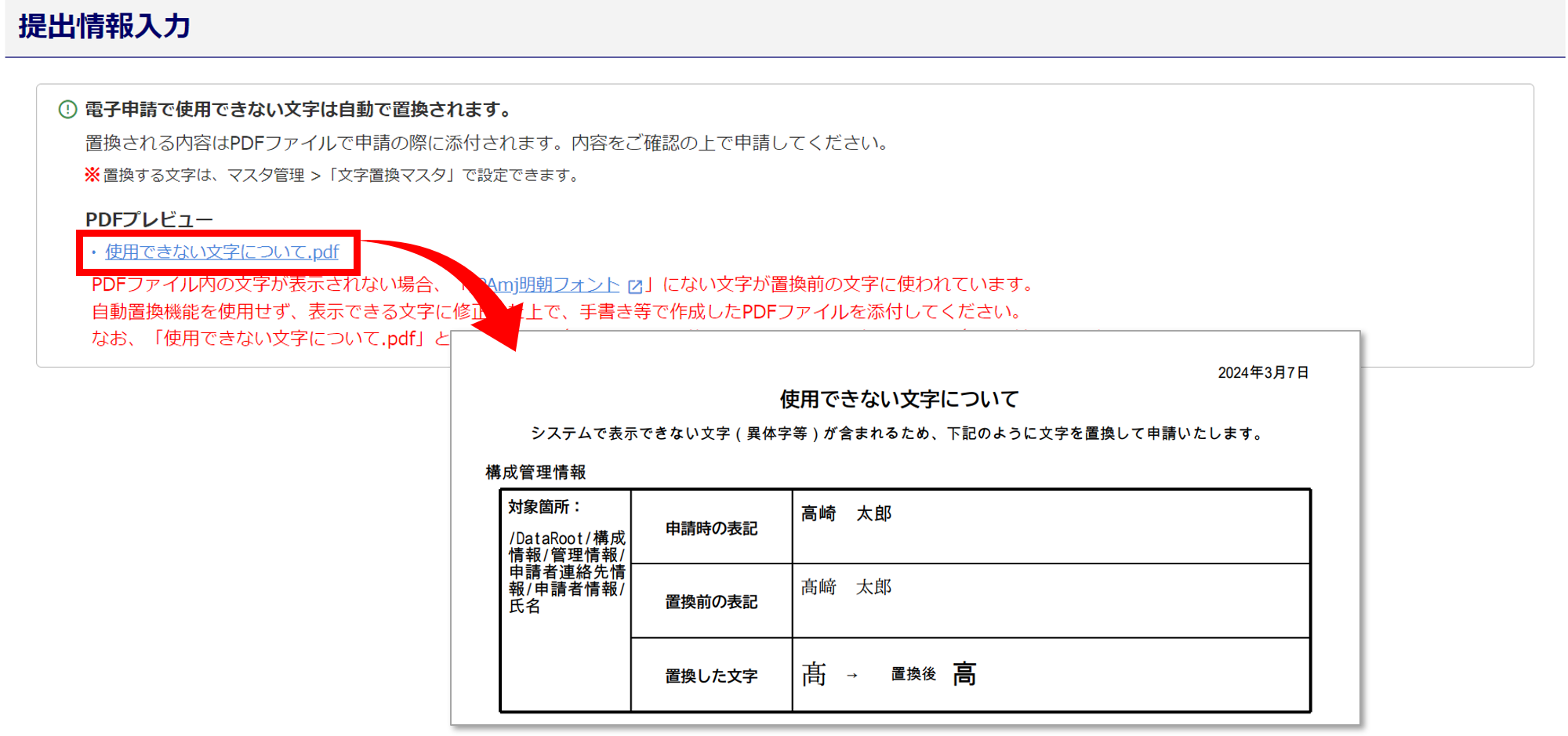
「文字置換マスタ」の設定方法については、以下の関連記事をご参照ください。